Bent u op zoek naar een manier om verwijder Paintbrush Mac? Paintbrush, een populair hulpmiddel voor het bewerken van afbeeldingen voor Mac-gebruikers, voldoet mogelijk niet langer aan uw vereisten of neemt eenvoudigweg waardevolle schijfruimte in beslag. Als je op zoek bent naar een gedetailleerde handleiding om Paintbrush van je Mac-systeem te verwijderen, dan ben je hier aan het juiste adres.
In dit artikel begeleiden we u stapsgewijs door het proces voor het verwijderen van Paintbrush op uw Mac. Of je nu een beginner of een doorgewinterde Mac-gebruiker bent, onze eenvoudig te volgen instructies zorgen ervoor dat je een vlotte verwijdering van de applicatie van uw systeem. Aan het einde van deze handleiding beschikt u over een schonere Mac en de vrijheid om alternatieve beeldbewerkingstools te verkennen die beter bij uw behoeften passen.
Laten we er dus in duiken en leren hoe u Paintbrush van uw Mac-apparaat kunt verwijderen, zodat u waardevolle opslagruimte kunt terugwinnen en een georganiseerd en efficiënt systeem kunt onderhouden.
Inhoud: Deel 1. Is Paintbrush veilig voor Mac? Is Paintbrush hardware of software?Deel 2. Hoe Paintbrush handmatig van Mac te verwijderen?Deel 3. Hoe verwijder ik Paintbrush volledig van een Mac?Deel 4. Conclusie
Deel 1. Is Paintbrush veilig voor Mac? Is Paintbrush hardware of software?
Paintbrush is een softwareapplicatie die speciaal is ontworpen voor Mac-gebruikers. Het is een lichtgewicht en eenvoudig hulpmiddel voor beeldbewerking dat lijkt op het populaire Microsoft Paint-programma dat te vinden is op Windows-besturingssystemen. Met Paintbrush kunnen gebruikers afbeeldingen maken en bewerken met behulp van standaard tekengereedschappen, vormen en kleuren.
Wat de veiligheid betreft, wordt Paintbrush zelf als veilig beschouwd voor gebruik op Mac. Het is een legitieme applicatie die kan worden gedownload van gerenommeerde bronnen, zoals de Mac App Store en verschillende websites van derden. Het is echter belangrijk op te merken dat de veiligheid ook afhangt van de bron waarvan u de applicatie downloadt. Zorg er altijd voor dat u Paintbrush downloadt van vertrouwde en geverifieerde platforms om potentiële veiligheidsrisico's te voorkomen.
Paintbrush is een softwareapplicatie, geen hardware. Het draait volledig op het besturingssysteem van uw Mac en maakt gebruik van de bronnen die door de hardware van uw computer worden geleverd. Er zijn geen extra hardwarecomponenten nodig om goed te kunnen functioneren. Het is ook een rastergrafische editor die werd meegeleverd met vroege versies van Microsoft Windows. Het was een eenvoudig programma waarmee gebruikers afbeeldingen konden tekenen en schilderen, en het was jarenlang een van de populairste programma's op Windows.
Paintbrush werd stopgezet in Windows Vista, maar is nieuw leven ingeblazen als een gratis en open-sourceprogramma genaamd Paint.NET, een krachtiger programma dan Paintbrush, en het bevat verschillende functies die niet beschikbaar waren in het oorspronkelijke programma, zoals lagen, filters en effecten. Als u op zoek bent naar een eenvoudig en gemakkelijk te gebruiken tekenprogramma, is Paintbrush een goede optie. Als je een krachtiger programma met meer functies nodig hebt, is Paint.NET een betere keuze.
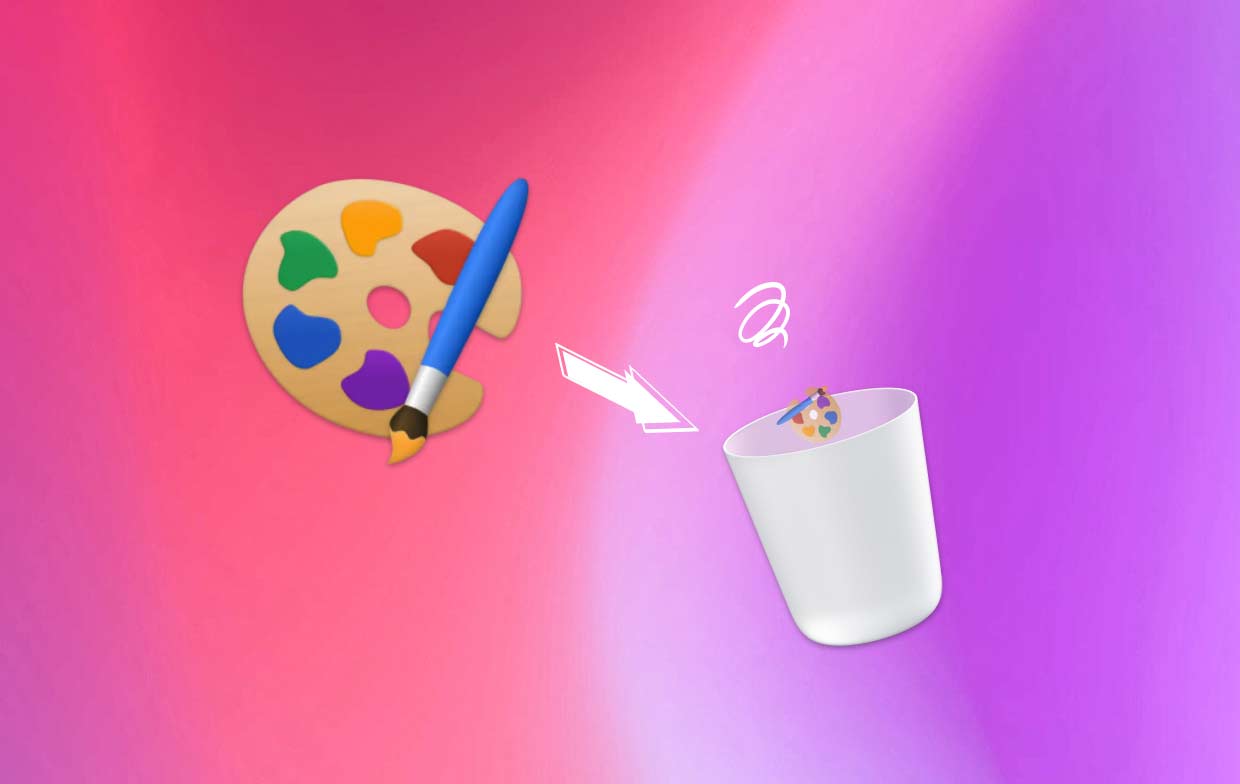
Deel 2. Hoe Paintbrush handmatig van Mac te verwijderen?
Als u Paintbrush volledig van uw Mac wilt verwijderen, kunt u twee methoden volgen. Laten we ze allebei verkennen:
Methode 1. Launchpad gebruiken om Paintbrush Grabbed uit de App Store te verwijderen
Launchpad gebruiken om te verwijderen Paintbrush dat is gedownload uit de App Store, biedt een eenvoudige en snelle methode om de applicatie van uw Mac te verwijderen. Door deze stappen te volgen, kunt u Paintbrush effectief verwijderen en waardevolle schijfruimte vrijmaken, waardoor u verzekerd bent van een schoner en beter georganiseerd systeem.
Dit zijn de stappen die u kunt volgen:
- Open Launchpad: Klik op het pictogram voor Launchpad in het Dock van uw Mac. Als alternatief kunt u het Launchpad-gebaar gebruiken door uw duim en drie vingers samen te knijpen op uw trackpad.
- Zoek Paintbrush: Zoek naar het Paintbrush-pictogram in de Launchpad-interface. U kunt ook naar links of rechts vegen om door verschillende pagina's te navigeren totdat u de Paintbrush-app vindt.
- Ga naar de app-verwijderingsmodus: Zodra u het Paintbrush-pictogram hebt gevonden, houdt u de Option-toets (⌥) op het toetsenbord ingedrukt. De app-pictogrammen beginnen te bewegen en er verschijnt een kleine ‘X’-knop in de linkerbovenhoek van het Paintbrush-pictogram.
- Paintbrush verwijderen: Klik op de knop "X" die op het Paintbrush-pictogram verschijnt. Er verschijnt een bevestigingsvenster waarin u wordt gevraagd of u de app wilt verwijderen. Klik op "Verwijderen" om Paintbrush van uw Mac te verwijderen.
- App-verwijderingsmodus afsluiten: Om de app-verwijderingsmodus te verlaten, drukt u op de Escape-toets (Esc) op het toetsenbord van de computer of klikt u ergens buiten de Launchpad-interface.
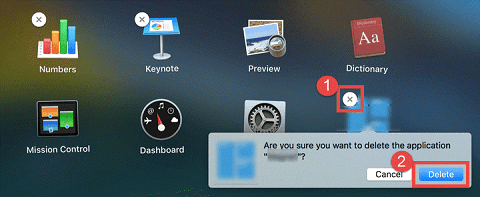
Methode 2. De Finder op uw Mac gebruiken om Paintbrush te verwijderen
Het gebruik van de Finder om programma's, waaronder Paintbrush, te verwijderen, biedt een alternatieve methode om apps van uw Mac te verwijderen. Vergeleken met Launchpad biedt het gebruik van de Finder meer controle en flexibiliteit bij het verwijderen van applicaties. Hiermee kunt u door de mappen van uw systeem navigeren, inclusief de map Programma's, en kunt u naar specifieke apps zoeken. Met behulp van de Finder kunt u ook gemakkelijker andere bestanden en mappen op uw Mac beheren.
Hoewel Launchpad een vereenvoudigde en visueel aantrekkelijke manier biedt om apps te verwijderen, biedt de Finder een uitgebreidere en aanpasbare aanpak voor het beheren van applicaties en bestanden op je Mac.
Hier zijn de stappen om Paintbrush Mac te verwijderen met behulp van Finder:
- Een Finder-venster openen: Klik op het Finder-pictogram in het Dock of gebruik de sneltoets Command (⌘) + N om een nieuw Finder-venster te openen.
- Ga naar Programma's: Klik in het Finder-venster op 'Programma's' in de zijbalk om toegang te krijgen tot de map Programma's.
- Zoek Paintbrush: Blader door de map Programma's en zoek de Paintbrush-app.
- Paintbrush verwijderen: Sleep de Paintbrush-app naar de prullenbak in uw Dock. U kunt ook met de rechtermuisknop op de Paintbrush-app klikken en 'Verplaatsen naar prullenbak' selecteren in het contextuele menu.
- Prullenbak legen: Om het verwijderingsproces te voltooien, klikt u met de rechtermuisknop op de prullenbak in uw Dock en selecteert u 'Prullenbak leegmaken'. Bevestig de actie wanneer daarom wordt gevraagd.
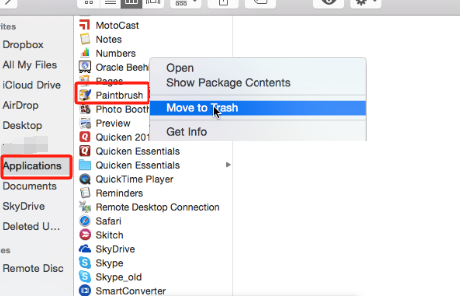
Door een van deze methoden te volgen, kunt u Paintbrush met succes van uw Mac verwijderen, waardoor waardevolle schijfruimte vrijkomt.
Vergeet niet om altijd de prullenbak te legen na het verwijderen van applicaties om ervoor te zorgen dat ze volledig van uw systeem worden verwijderd.
Deel 3. Hoe verwijder ik Paintbrush volledig van een Mac?
Als u op zoek bent naar een betrouwbaar en uitgebreid hulpmiddel om Paintbrush en de bijbehorende bestanden van uw Mac te verwijderen, PowerMyMac van iMyMac is een uitstekende keuze. Het is een krachtige en gebruiksvriendelijke tool voor het opschonen en optimaliseren van Mac waarmee u ongewenste applicaties en hun overblijfselen effectief kunt verwijderen. Zo kunt u deze tool gebruiken om Paintbrush op de Mac te verwijderen:
- Download en installeer PowerMyMac op uw Mac. Volg de instructies op het scherm om het installatieproces te voltooien.
- Na de installatie opent u de applicatie op uw Mac.
- Klik in de hoofdinterface van het programma op de optie "App Uninstaller". Met deze functie kunt u toepassingen op uw Mac beheren en verwijderen.
- Klik op de knop “SCANNEN” om het scanproces te starten. PowerMyMac analyseert uw Mac en geeft een lijst met geïnstalleerde applicaties weer, waaronder Paintbrush.
- Zoek Paintbrush in de lijst met applicaties en vink het vakje ernaast aan om het te selecteren voor verwijdering. U kunt ook de zoekbalk gebruiken om Paintbrush snel te vinden.
- Klik op de knop "CLEAN" om Paintbrush van uw Mac te verwijderen. PowerMyMac verwijdert automatisch de applicatie, inclusief de bijbehorende bestanden en mappen.

Voordelen van het gebruik van PowerMyMac:
- Volledige verwijdering: het zorgt voor een grondige verwijdering van Paintbrush en de bijbehorende bestanden, waardoor achtergebleven resten worden voorkomen die uw systeem onoverzichtelijk kunnen maken.
- Tijdbesparend: Met deze tool kunt u Paintbrush en andere toepassingen snel en efficiënt verwijderen, waardoor u tijd en moeite bespaart in vergelijking met handmatige verwijderingsmethoden.
- Veilig en beveiligd: deze app volgt strikte veiligheidsprotocollen en waarborgt de integriteit van uw systeem tijdens het verwijderingsproces.
- Extra opschoon- en optimalisatiefuncties: PowerMyMac biedt een breed scala aan andere opschoon- en optimalisatiefuncties om de prestaties van uw Mac te verbeteren, waaronder het opschonen van ongewenste bestanden, systeemmonitoring, het verwijderen van dubbele bestanden en meer.
Door dit hulpprogramma voor het verwijderen van apps te gebruiken om Paintbrush te verwijderen, kunt u de applicatie en de bijbehorende bestanden volledig en probleemloos verwijderen, waardoor de prestaties van uw Mac worden geoptimaliseerd.
Deel 4. Conclusie
Kortom: het verwijderen van Paintbrush van uw Mac hoeft geen ingewikkelde taak te zijn. In dit artikel hebben we verschillende methoden onderzocht om Paintbrush te verwijderen, te beginnen met het gebruik van Launchpad en de Finder. Voor een grondiger en efficiënter verwijderingsproces raden we echter aan PowerMyMac en de App Uninstaller-module te gebruiken om ongewenste applicaties en de bijbehorende bestanden eenvoudig van uw Mac te verwijderen.
U krijgt ook toegang tot andere opschoon- en optimalisatiefuncties die de prestaties van uw Mac verder kunnen verbeteren. Van het opruimen van ongewenste bestanden tot systeemmonitoring en het verwijderen van dubbele bestanden, PowerMyMac biedt een uitgebreide set hulpmiddelen om uw Mac soepel te laten werken. Probeer het eens en ervaar de voordelen van een grondig en probleemloos verwijderingsproces, evenals de algehele optimalisatie van de prestaties van uw Mac.



